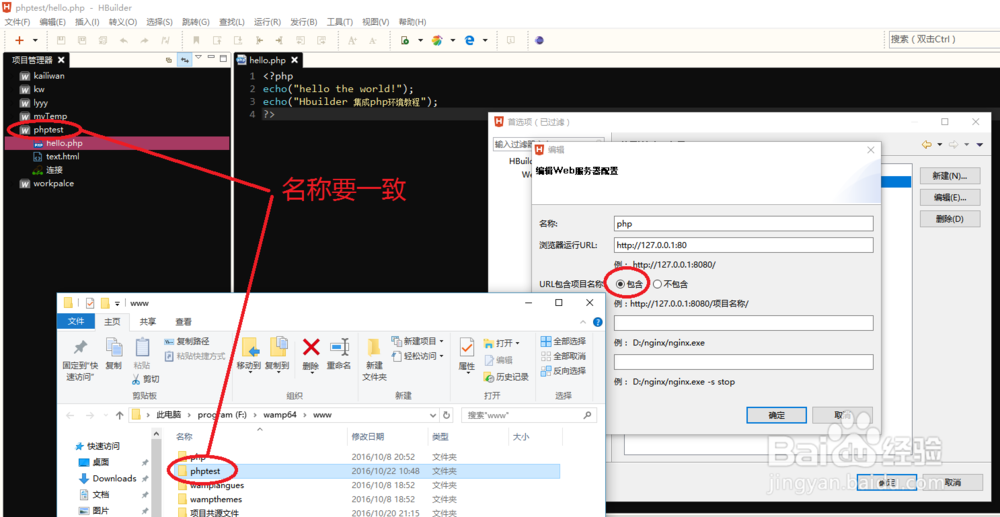前段编辑器配置教程——HBuilder集成PHP环境
1、现在开始
1.下载安装HBuilder编辑器。(从百度软件中心下载即可)。
2.下载安装wampserver。(从百度软件中心下载即可)。
ps:顺便附上wampserver安装配置教程
2、启动wampserver(最好以管理员身份打开),要保证80端口没被其他程序占用,不然wampserver不能工作。检查办法:
1.点击wampserver图标
2.鼠标移到apache上
3.鼠标移到service上
4.点击"测试80端口"
出现图所示表示没有被占用。看完关掉即可。
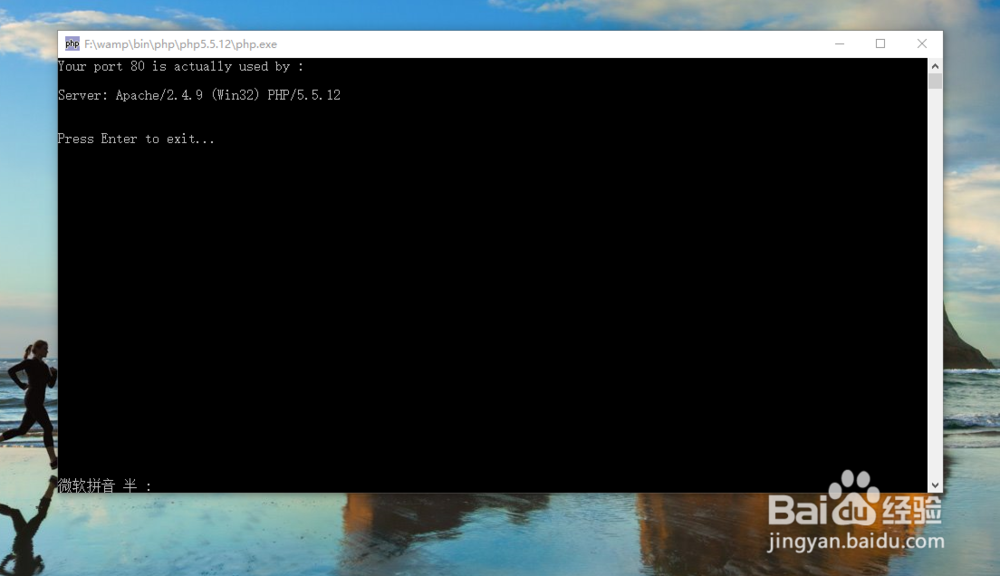
1、创建php项目,可以从wampserver创建,也可以从HBuilder创建。
从wampserver创建方法:
1.点击wampserver图标,
2.点击"WWW目录"
3.进WWW目录之后,新建文件夹"php"——php是我自定义的,你可以按需创建。名称不是中文就行。
2、然后用HBuilder打开这个文件夹,并以此作为项目文件夹,以文件夹名称作为项目名称。
点"确定"完成项目创建。
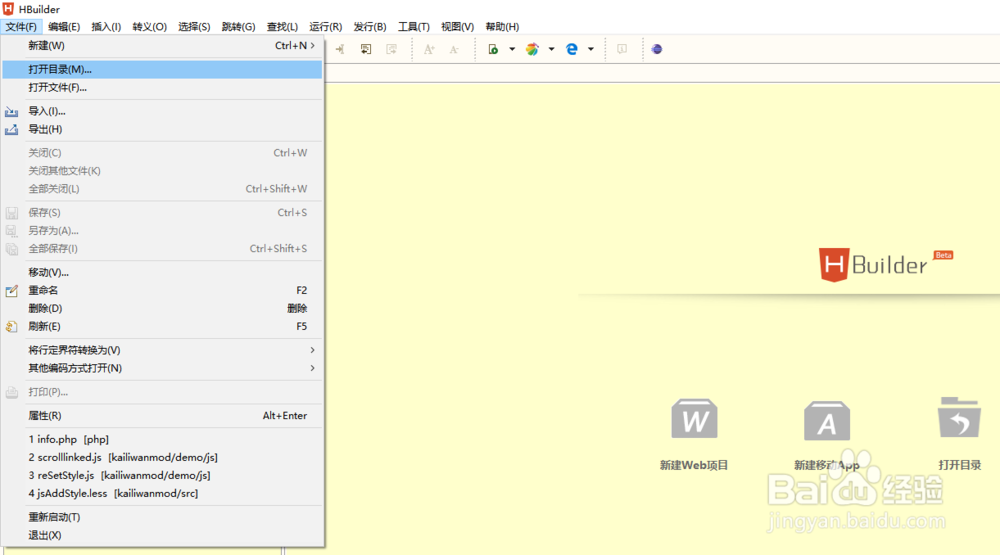
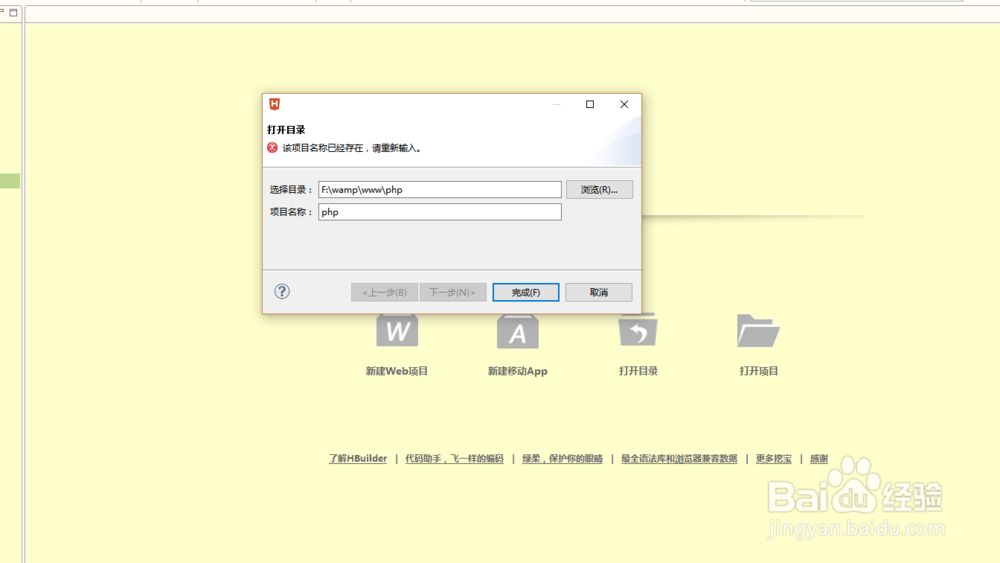
1、从HBuider创建就容易多了。
直接新建项目就可以。
文件—>新建—>web项目
点击"浏览",选择wampserver目录下的www目录(这是必须的,其他目录php文件运行将出错。)
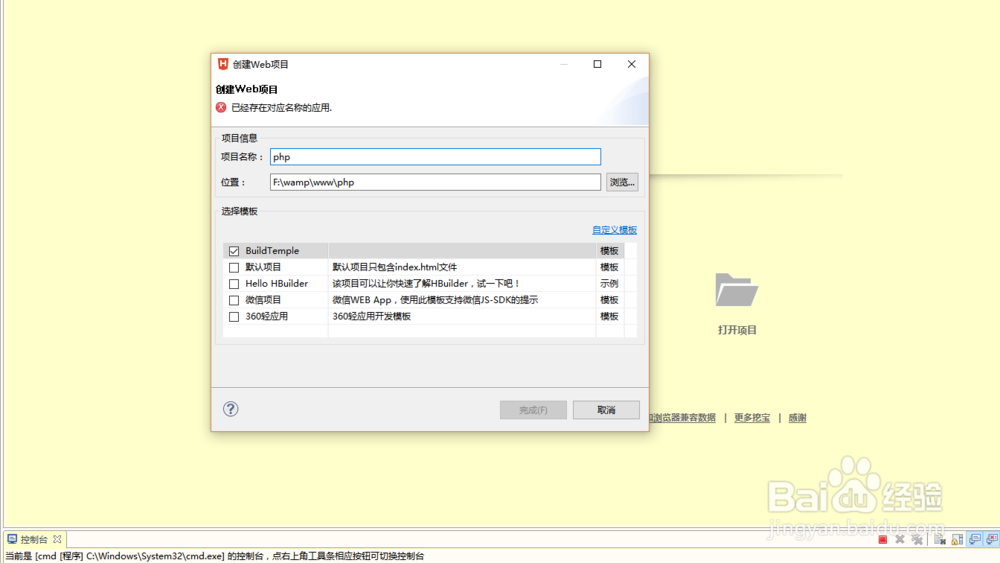
1、因为HBuider没有集成php运行环境,所以要依赖于wampserver,其实HBuider就是一个编辑器,只是要实现php代码提示和实时自动更新浏览器还需要进行配置而已。
下面开始:
1.工具——>插件安装
2.够选"aptana php" 安装。(图中我已安装,你没有的话需要安装)
这一步提供php代码提示。
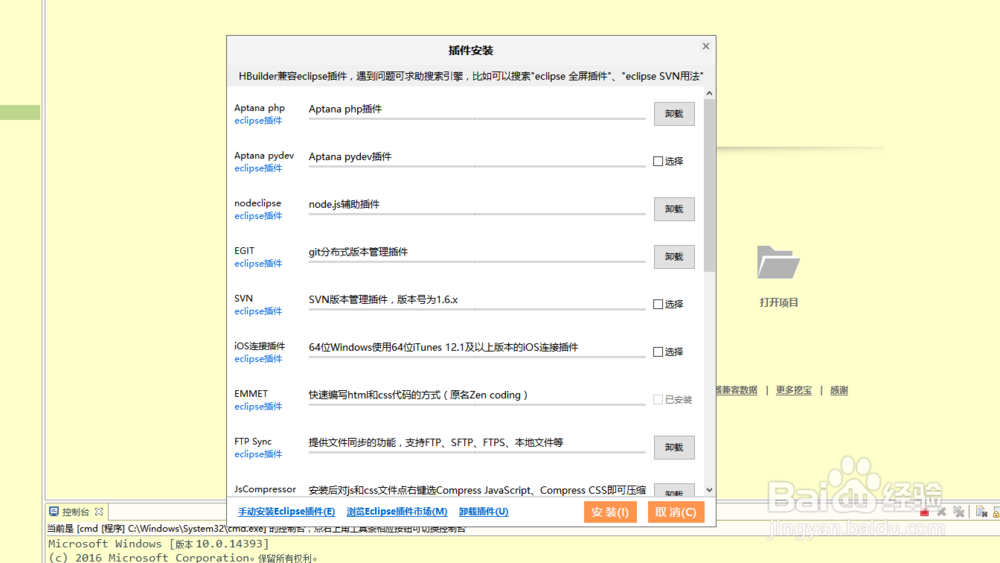
2、进行配置
运行——>外置服务器——>外置服务器设置——>新建
名称:随意
浏览器运行url:127.0.0.1:80/php (这里的php是php项目的根文件夹。必须和www目录下你的php项目一致,否则出错)
url包含项目名称:选不包含(避免出错,包含的话上面的url就要把后面的php去掉。为顺利我能选“不包含”)。
至于启动命令和停止命令不用设置,不会有什么影响。
最后 “确定” 保存。
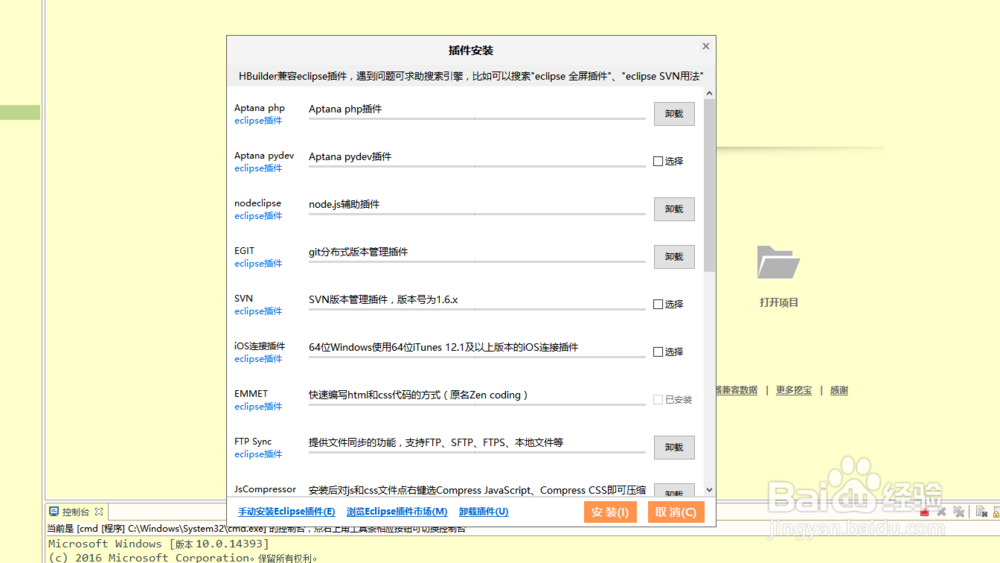
3、配置php文件的运行服务器。
运行——外置服务器——php类文件
点下拉框选择刚建好外置服务器。最后"确定"保存设置。
如图:
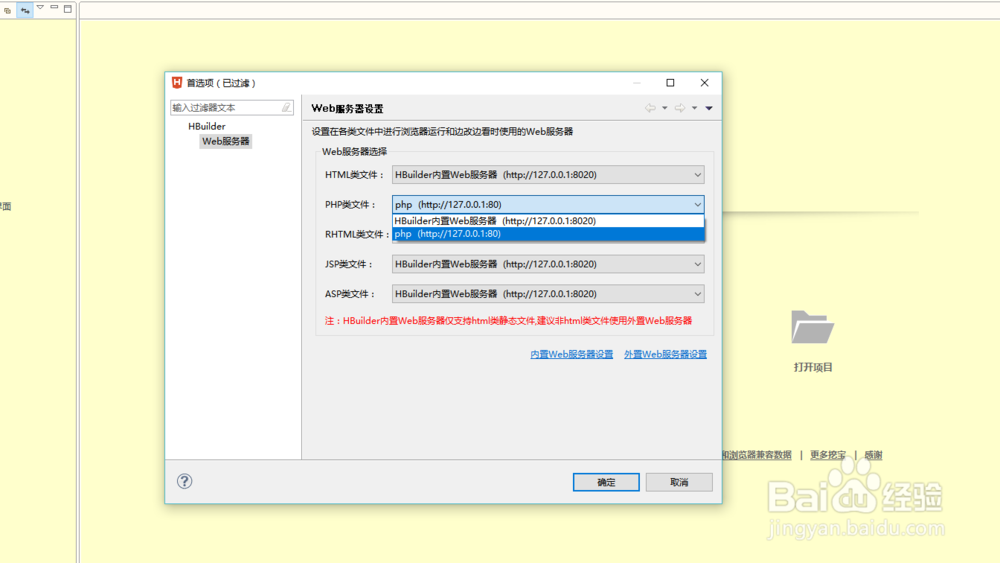
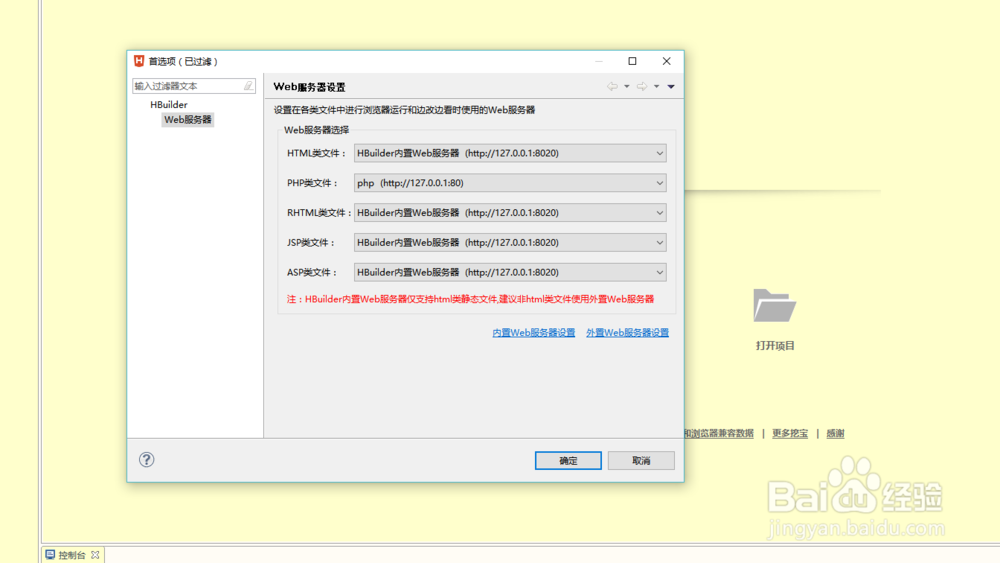
1、新建php文件info.php代码如下:
<?php
phpinfo();
?>
写完ctrl+s保存,在"边改边看模式"下看能不能出现像教程一开始出现的页面。
如果没有就关掉编辑器再打开。或者运行——Chrome看看浏览器能不能打开phpinfo页面。到这里也就完成了。即便用浏览器打开,一样可以实时自动更新(文件保存之后)。写起来方便不少。
效果如下:
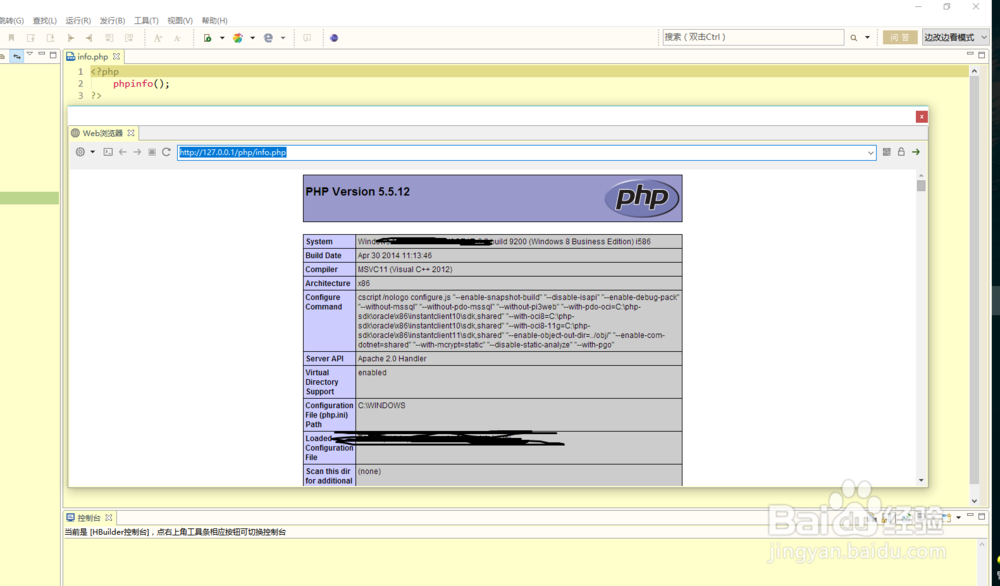
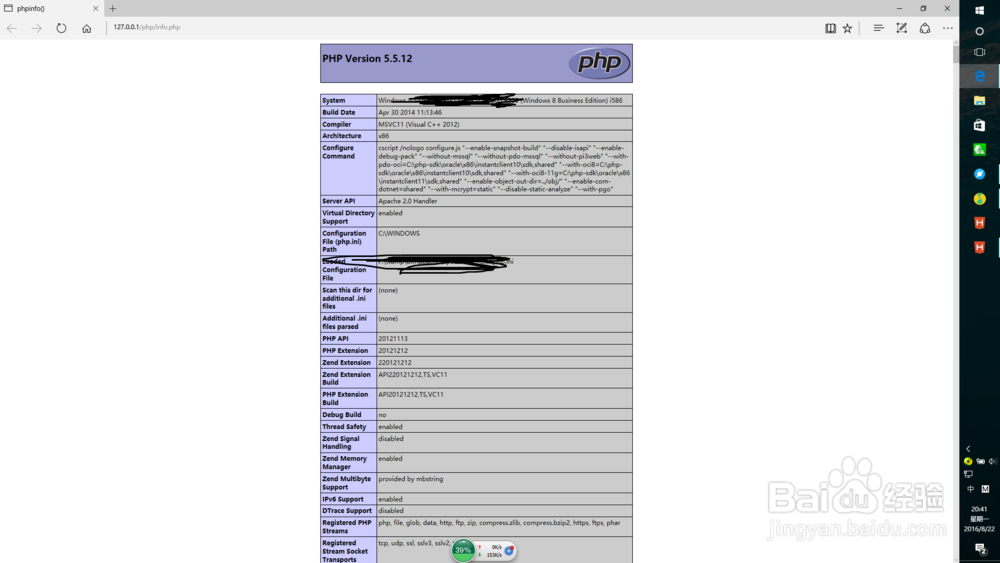
1、在开始之前我们首先要明确一点:url是基于目录路劲而不是基于项目名称。
即使设置了外置web服务器 还是有可能会出错,出错点主要集中在浏览器运行ULR上。下面我用例子来说明:
项目文件为:
1. 项目名称为:php
2. 项目文件夹名称:myphp
3. php文件名:a.php
(../myphp/a.php)
像这样的情况只有当url为http://127.0.0.1/myphp/a.php的时候就不会出错。
下面就是我举的【情况A】和【情况B】两个例子:
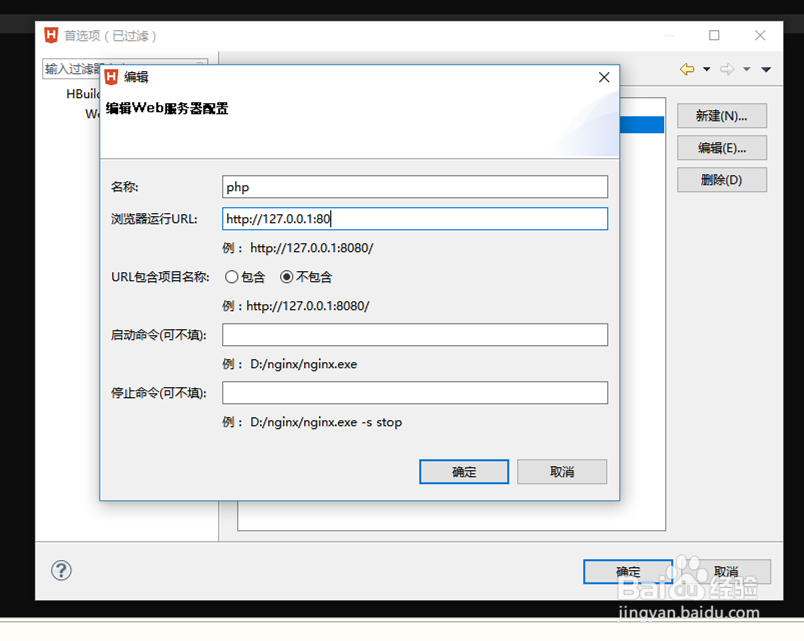
2、*****情况A******
外置WEB服务器设置为:
1. 浏览器运行URL: http://127.0.0.1:80
2. URL包含项目名称: 不包含
*****************
上面的配置的运行结果如下:
运行的URL为:http://127.0.0.1/a.php
结果出错。
PS:这样的设置就会出错,因为路径不对。解决的办法是把外置WEB服务器设置为:
1. 浏览器运行URL: http://127.0.0.1:80/myphp/
2. URL包含项目名称: 不包含
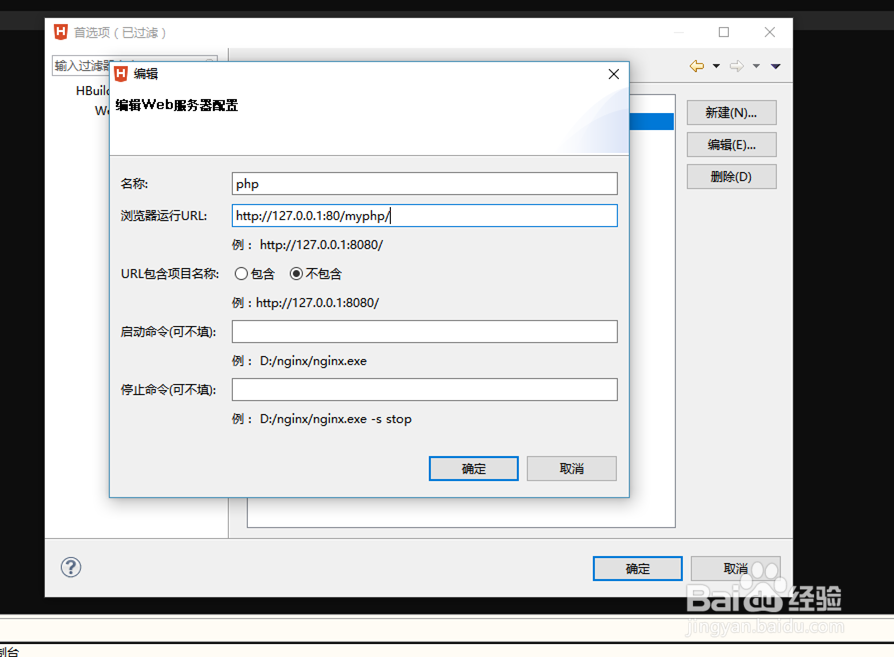
3、*****情况B******
外置WEB服务器设置为:
1. 浏览器运行URL: http://127.0.0.1:80
2. URL包含项目名称: 包含
*****************
上面的配置的运行结果如下:
运行的URL为:http://127.0.0.1/php/a.php
结果出错。
PS: 这样的设置也会出错,因为路劲也不对。解决办法是把项目名称和项目文件夹名称改成一样的,即:
1. 项目名称为:php
2. 项目文件夹名称:php
3. php文件名:a.php
(../php/a.php)
或者:
1. 项目名称为:myphp
2. 项目文件夹名称:myphp
3. php文件名:a.php
(../myphp/a.php)
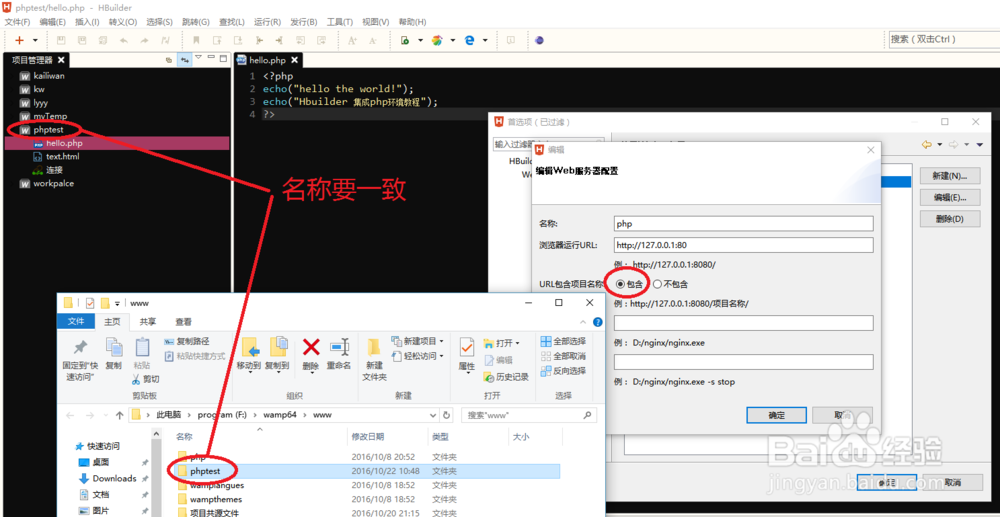
4、总结下来就是:
1. 想让设置适用于每一个新建的php项目,在配置【URL包含项目名称】的时候应该选择【包含】,并且创建的项目名称和项目文件夹名称一致。
2. 想单独用于某个项目就在配置【URL包含项目名称】的时候应该选择【不包含】,并且在【浏览器运行URL】 http://127.0.0.1:80后面加上项目文件夹名称即【http://127.0.0.1:80/项目文件夹名称】
例如:http://127.0.0.1:80/myphp/